Windows 8 bevat een ingebouwde antivirusoplossing die op de achtergrond wordt uitgevoerd. Het zal je misschien verbazen dat er geen voor de hand liggende manier is om een item op aanvraag te scannen. Hier leest u hoe u de Windows Defender GUI start en een scanoptie aan het contextmenu toevoegt.
Windows Defender handmatig openen
De eerste manier om uw bestanden te scannen, is door de Windows Defender GUI te gebruiken, ga hiervoor naar:
C: \ Program Files \ Windows Defender
Start dan:
MSASCui.exe
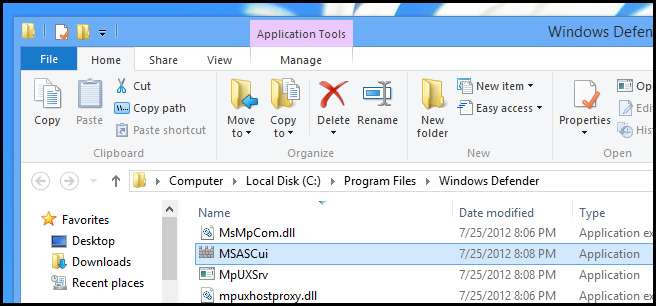
Wanneer de GUI wordt geopend, kiest u ervoor om een aangepaste scan uit te voeren en klikt u op de knop Nu scannen.
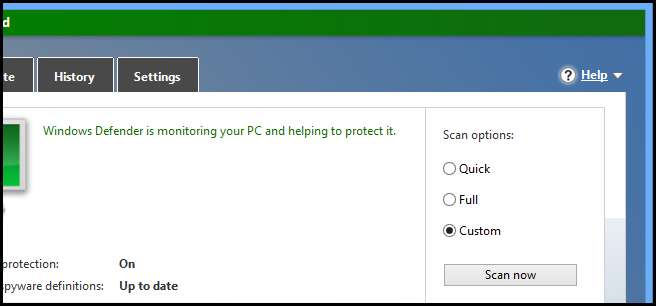
Kies nu de map die u wilt scannen en klik op OK.
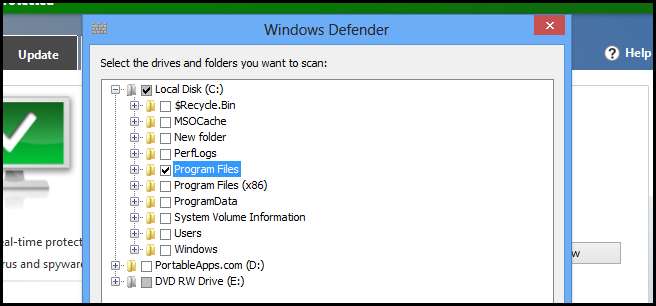
Dat is alles.
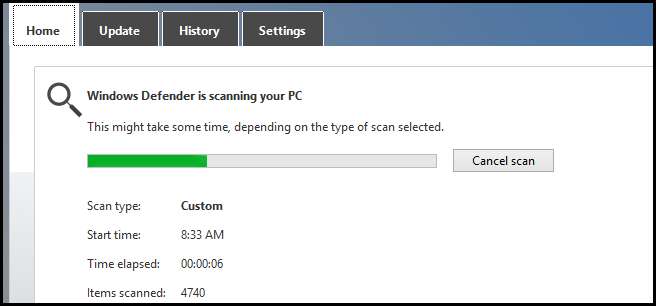
Scannen met behulp van het contextmenu
Als u de GUI niet wilt openen, kunt u altijd een optie aan het contextmenu toevoegen. Om dit te doen, drukt u op de Windows + R-toetsenbordcombinatie om een uitvoeringsvenster te openen en typt u:
shell: sendto
Druk vervolgens op enter.
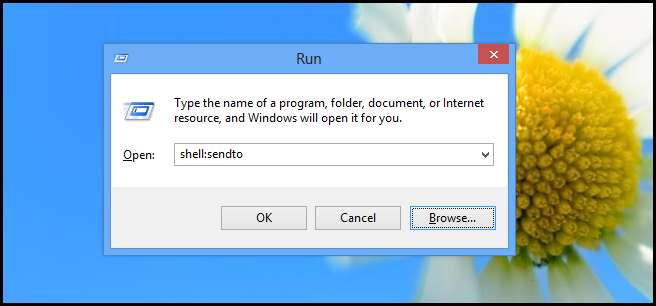
Ga je gang en download dit batchbestand dat we hebben geschreven en pak de inhoud uit in de map SendTo.
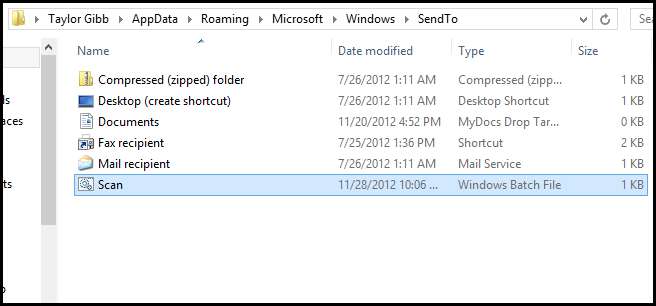
Als u nu met de rechtermuisknop op een bestand of map klikt, kunt u items scannen met het menu "Verzenden naar".
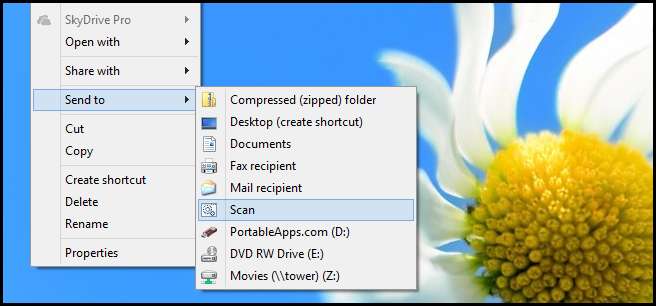
Helaas gebruikt het de opdrachtregelscanner, maar het klaart de klus.
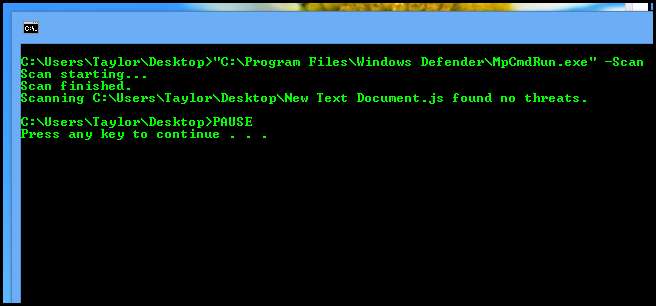
Dat is alles wat er is.







